Kaydet İletişim Kutusu (Video Çerçeve Çekimi Görünümü)
Bir videodan yakalanan durağan resimleri veya birleştirilen çerçevelerin resimlerini bilgisayara kaydetmek için gelişmiş ayarları yapabilirsiniz.
Aşağıdaki işlemlerden biriyle Kaydet (Save) iletişim kutusunu görüntüleyin.
- Video Çerçeve Çekimi (Video Frame Capture) görünümünde kaydetmek istediğiniz durağan resmi/resimleri seçin ve Kaydet (Save) seçeneğini tıklatın
- Çerçeveleri Birleştir (Merge Frames) görünümünde Kaydet (Save) öğesini tıklatın
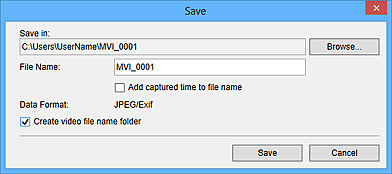
- Kayıt yeri (Save in)
-
Resimlerin kaydedileceği klasörü ayarlayabilirsiniz. Klasörü değiştirmek için Gözat... (Browse...) seçeneğini tıklatın, ardından hedef klasörü belirtin.
Varsayılan kaydetme klasörü, durağan resimlerin yakalandığı videonun kaydedildiği klasördür.
- Dosya Adı (File Name)
-
Taranacak resmin dosya adını girebilirsiniz. Aynı anda birden fazla dosya kaydedildiğinde, her dosya adına otomatik olarak dört basamak eklenir.
- Çekim süresini dosya adına ekle (Add captured time to file name)
-
Kaydedilecek dosya adına yakalama saatini (sekiz basamak) eklemek için bu onay kutusunu seçin.
 Not
Not- Yalnızca Video Çerçeve Çekimi (Video Frame Capture) görünümünde yakalanan durağan resimler kaydedilirken Çekim süresini dosya adına ekle (Add captured time to file name) görüntülenir.
- Veri Biçimi (Data Format)
- JPEG/Exif biçiminde kaydedilir.
- Video dosya adı klasörü oluştur (Create video file name folder)
-
Kayıt yeri (Save in) içinde belirtilen klasördeki video dosya adıyla bir klasör oluşturup durağan resimleri buraya kaydetmek için bu onay kutusunu seçin.
Bu onay kutusu seçilmezse, resimler doğrudan Kayıt yeri (Save in) içinde belirtilen klasöre kaydedilir.

